ハードウェアウォレットLedger Nano S(レジャーナノS)で仮想通貨を管理するには、
Ledger社からリリースされている仮想通貨取引管理アプリLedger Live(レジャーライブ)」を使用することになりますが、
今回はLedger Live(レジャーライブ)の初期設定の方法についてインストールから設定までの手順を解説します。
サポートしている通貨について
Ledger Live v2.0.0では23種類のコインとERC-20トークンがサポートされています。(2020/3 現在)
サポートされているコインの最新情報についてはLedger 公式サイトから確認することができます。
時価総額TOP5(ビットコイン(BTC),イーサリアム(ETH),リップル(XRP),ビットコインキャッシュ(BCH),ライトコイン(LTC))をサポートしています。
言語切り替え方法について
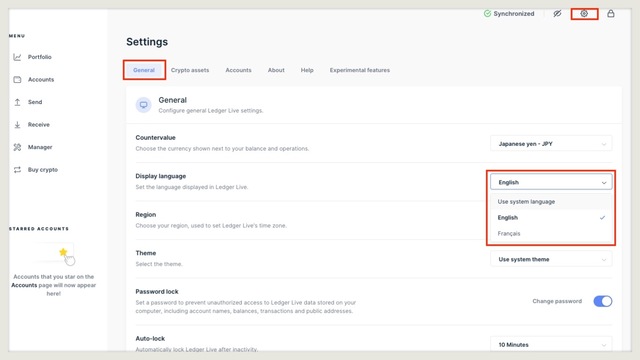
はじめてLedger Live(レジャーライブ)を開くと、英語表示になっています。
言語切り替え設定は
Settings(右上の歯車マーク) – General – Display language
から表示言語を選択することができますが、初期設定では英語しか選択することができません。
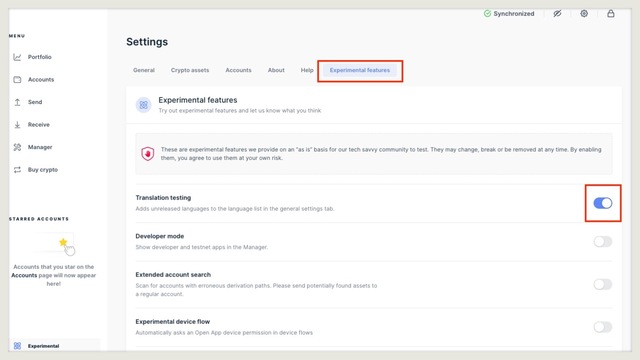
Settings – Experimental features – Translation testing
の項目にチェックを入れます。
このチェックを入れることによって、先ほど表示されていなかった他言語も表示されるようになります。
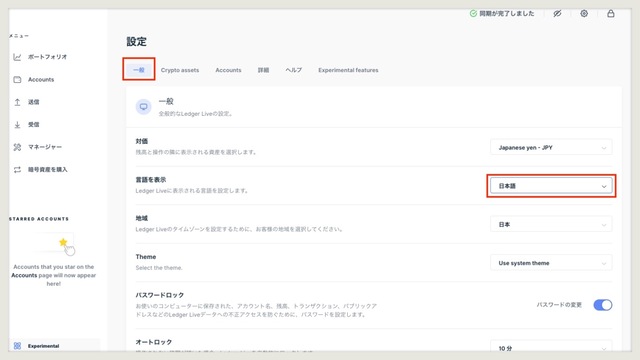
Settings – General – Display language
から表示言語を選択します。
すると、日本語を選択することができます。
暗号資産(仮想通貨)の管理方法について
Ledger Nano S(レジャーナノS)で暗号資産(仮想通貨)を管理するには、Ledger Live(レジャーライブ)から管理したい通貨のアプリをインストールする必要があります。
管理したい暗号資産(仮想通貨)のアプリをインストール
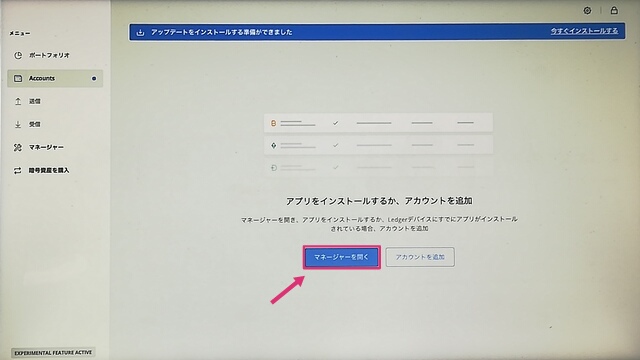
アプリのインストール手順ですが、
まず左側のメニューから「マネージャーを開く」ボタンをクリックします。
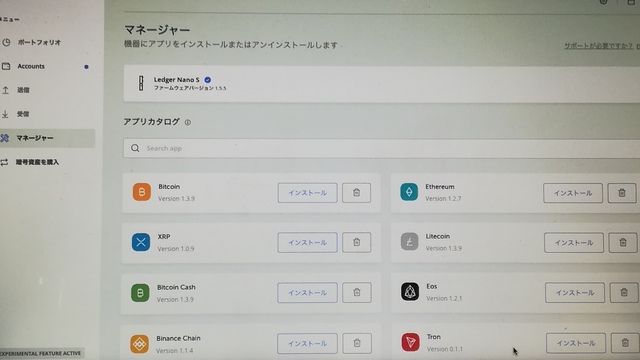
各通貨のアプリ一覧が表示されますので、自分が必要なアプリをインストールしていきます。
多くのアプリを入れると・・・
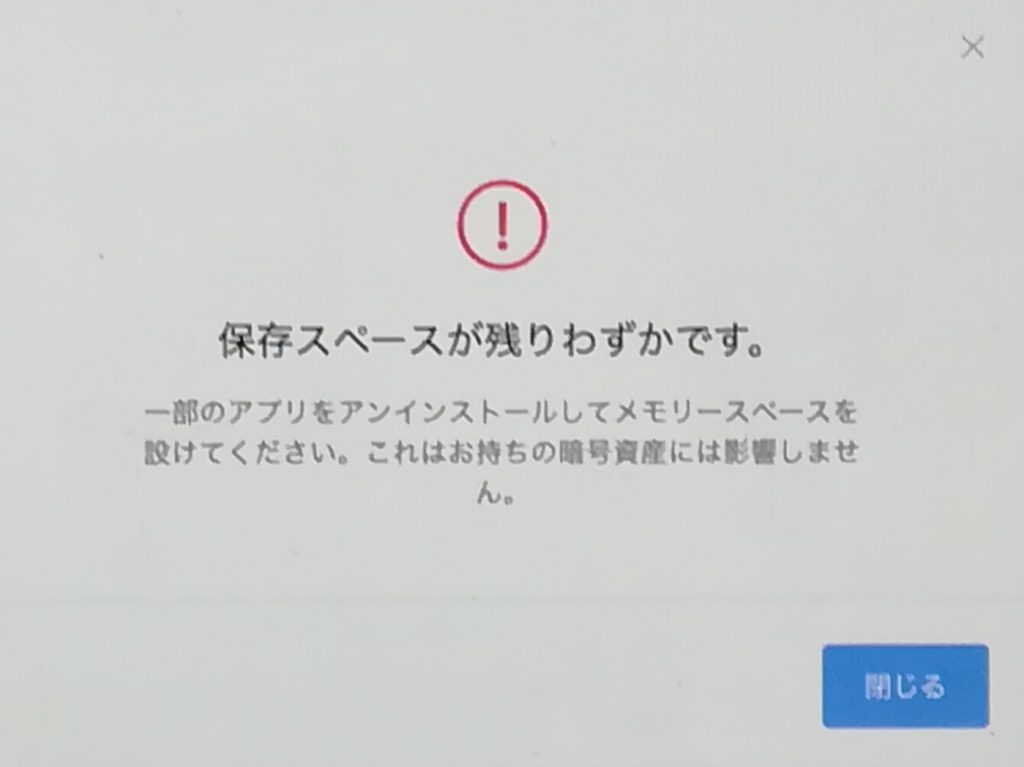
たくさんアプリをインストールすると、保存スペースが足りないと言う警告画面が表示されてしまいます。
同じ通貨のアカウントを追加する
Ledger Live(レジャーライブ)では、同じ通貨のアカウントを追加することができます。
複数アカウントを作成することができるメリットとして、
ビジネス用とプライベート用といったように使い分けることができることが挙げられます。
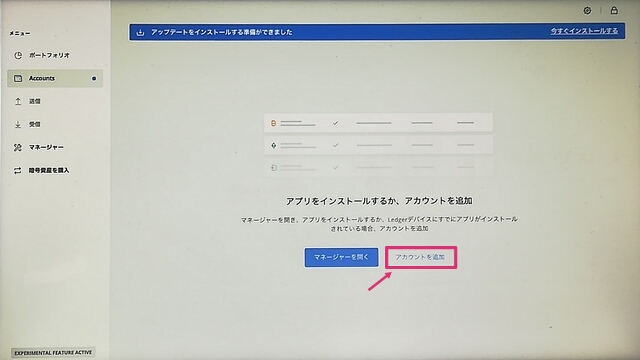
やり方ですが、まずアカウント追加をクリック。
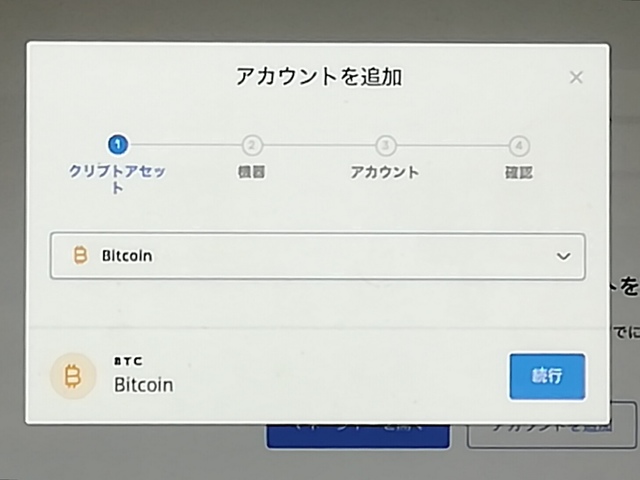
次にアカウントを追加したい通貨を選びます。今回は一例として、Bitcoinを選びます。
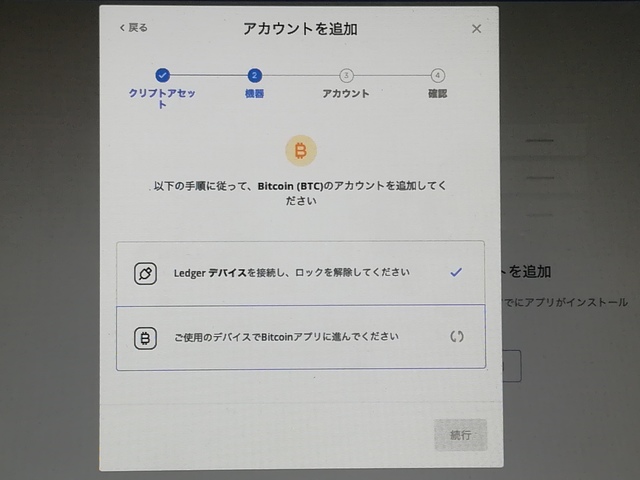
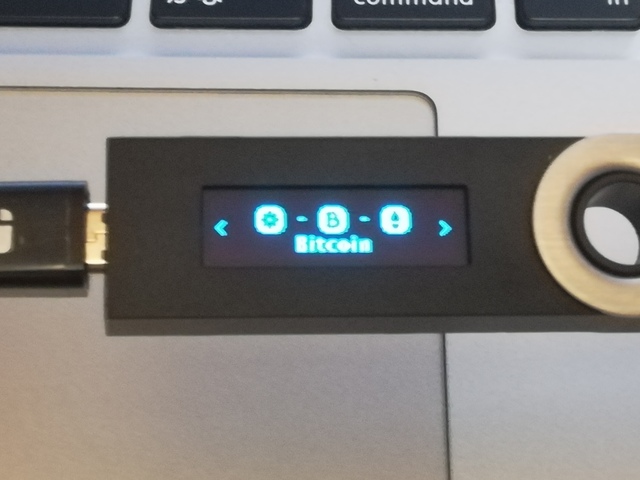
次にLedger Nano Sのロックを解除して、ディスプレイに表示されているBitcoinアプリを両方のボタンを押して、選択します。
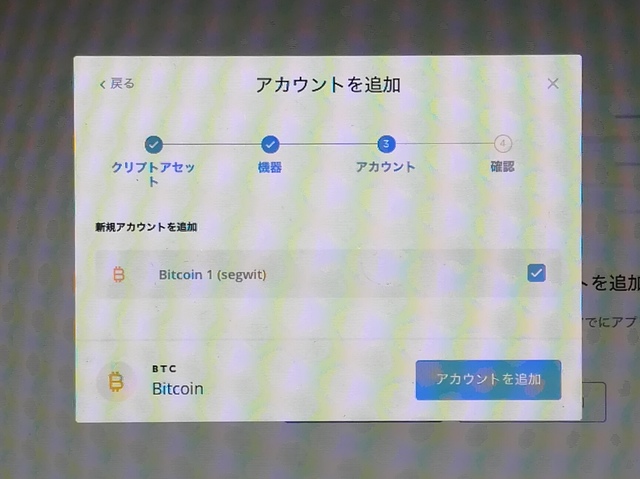
新規アカウントを追加の項目にアカウント名を入力(デフォルトでよければそのまま)し、チェックを入れた後、「アカウント追加」ボタンをクリック。
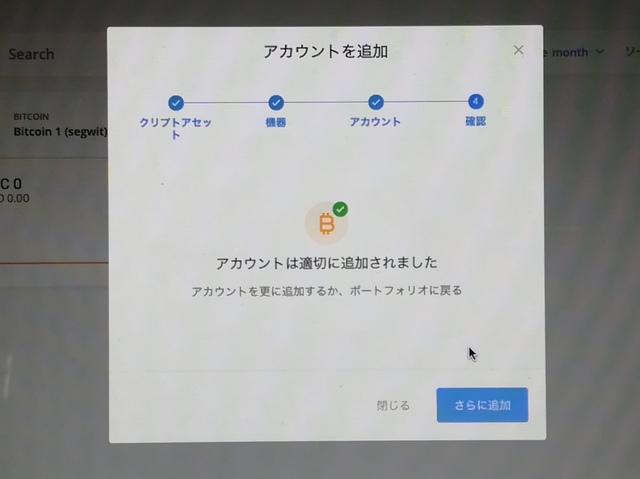
Bitcoinのアカウントが追加されました。

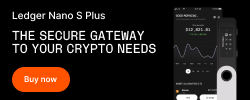

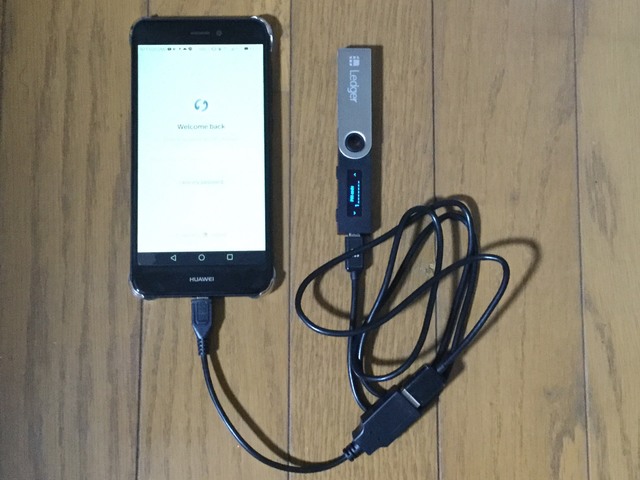
コメント